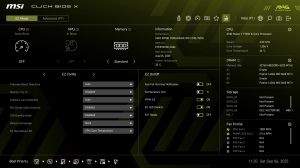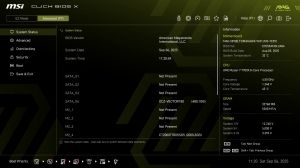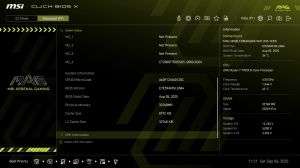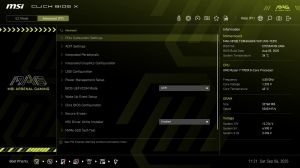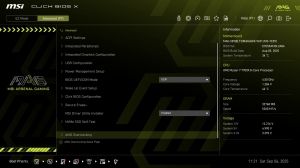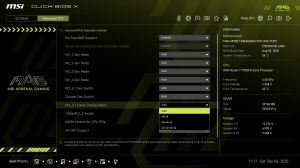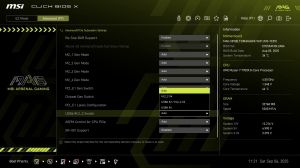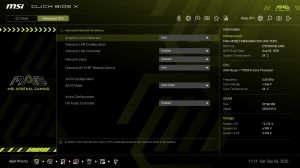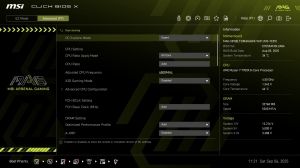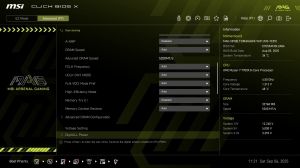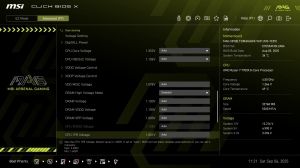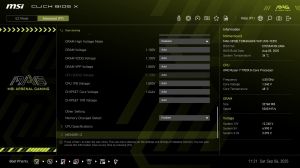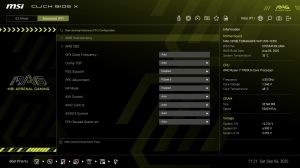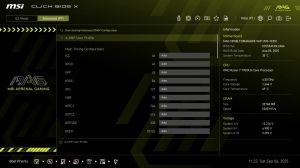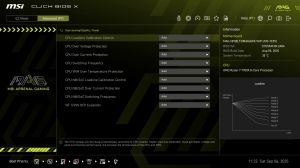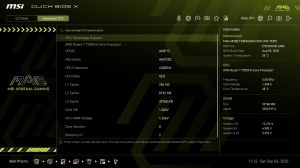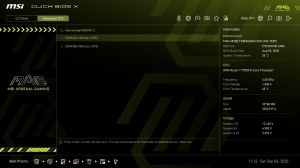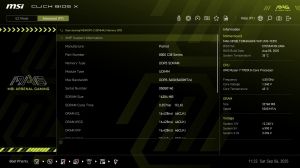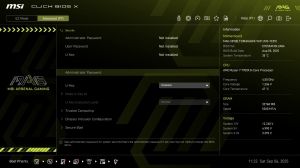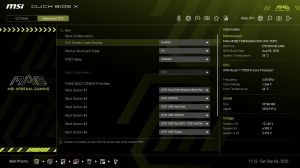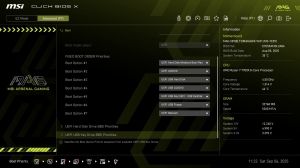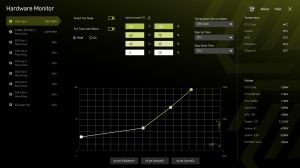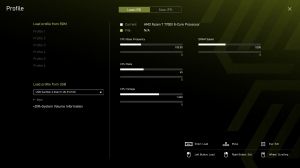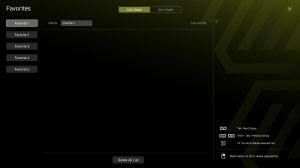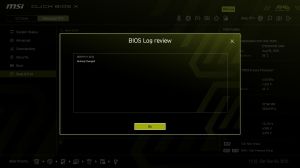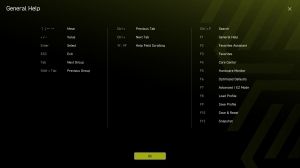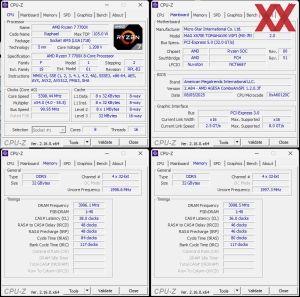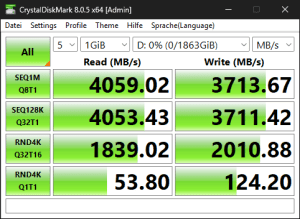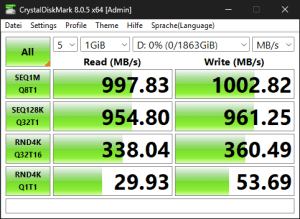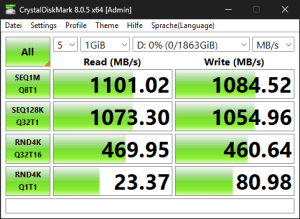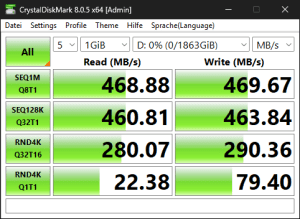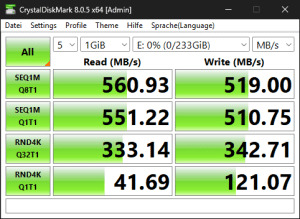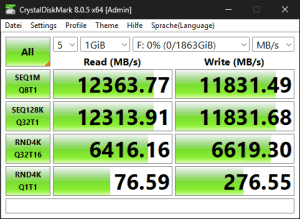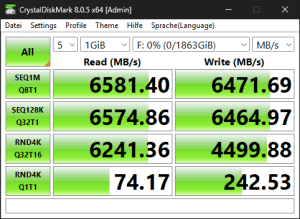BIOS
Werbung
Für das MAG X870E TOMAHAWK WIFI hat MSI schon einige BIOS-Updates veröffentlicht und beinhalten zahlreiche Verbesserungen. Zum Testzeitpunkt war die BIOS-Version BIOS 7E59v2A84 aktuell, die wir mittels M-Flash ohne Probleme aufspielen konnten. Dieses BIOS beinhaltet AMDs AGESA ComboAM5PI 1.2.0.3f und unterstützt auch den Ryzen 7 9700F ohne integrierte Grafikeinheit.
Folgende Änderungen wurden von MSI vorgenommen:
BIOS 7E59v2A90:
- Fixed hardware monitor related issues
- Enhanced memory compatibility
BIOS 7E59v2A84:
- Improve memory compatibility
- Optimized Secure Erase mechanism
BIOS 7E59v2A82:
- Support AGESA PI 1.2.0.3f
- Security issue mitigation
BIOS 7E59v2A81:
- Enhance memory overclocking capability
- Samsung 1.25V low power memory optimization for 256GB capacity
BIOS 7E59v2A80:
- AGESA PI-1.2.0.3e released
- Support all 64GB*4 DRAM chips and optimized 2DPC 1R capability
- Samsung 4Gx8 chip OC optimized
- Support future CPU
BIOS 7E59v2A60:
- Fix "AMD fTPM switch" option will be hidden. as long as set AMD CPU fTPM to Disabled
- AGESA PI-1.2.0.3c released
- Optimized the memory compatibility of single rank (1R) under 2DPC configuration
- Security update for the Ryzen 9000 series CPU
BIOS 7E59v2A52:
- AGESA PI-1.2.0.3c released
- Security update for the Ryzen 9000 series CPU
BIOS 7E59v2A40:
- AGESA PI-1.2.0.3a Patch A released
- Fix CPU information is incorrect
- Fix DRAM message on Post page is incorrect
- Optimized the memory compatibility of single rank (1R) under 2DPC configuration
- Optimized the memory compatibility of dual rank (2R) under 1DPC configuration
- Please update the chipset driver to version 7.01.08.129 for better gaming performance
BIOS 7E59v2A33:
- Support AMD Ryzen 9 9950X3D and 9900X3D CPUs
- AGESA PI-1.2.0.3a Patch A released
- Optimized the memory compatibility of single rank (1R) under 2DPC configuration
- Optimized the memory compatibility of dual rank (2R) under 1DPC configuration
- Please update the chipset driver to version 7.01.08.129 for better gaming performance
BIOS 7E59v2A30:
- Fix PCIE3 speed drop or device loss issue
BIOS 7E59v2A20:
- Fix HW Monitor abnormal behavior
- Improve memory compatibility
- Improve system stability
MSI macht von der Click-BIOS-Version 5 auf 10 einen großen Sprung, dies zeigt sich bei der neuen UEFI-Oberfläche. Der EZ- und Advanced-Mode sind nun deutlich voneinander zu unterscheiden. Beim EZ-Mode wird oben mittig das Mainboard-Modell, die installierte BIOS-Version und auch das Build-Datum angegeben. Links davon kann auf schnelle Weise das XMP ausgewählt werden.
Am rechten Bildschirmrand werden dem Anwender wichtige Parameter übermittelt, wie die CPU-Temperatur, die VCore, die installierte RAM-Menge, SSDs sowie die Lüftergeschwindigkeiten. In der Mitte unten hingegen kann der Anwender wichtige Funktionen auf einen Schlag ein- und ausschalten, ohne in die Advanced-Ansicht wechseln zu müssen.
Über eine Menüleiste mit den kleinen Symbolen oben rechts kann der Anwender auf weitere, wichtige Funktionen schnell zurückgreifen. Dazu gehören: M-Flash, Hardware-Monitor, Performance Preset, Profile, Smart-Button, Favoriten und den BIOS Log.
Wer dann tiefer ins BIOS gehen möchte, muss den Advanced-Mode aufrufen. Dieser ist in sechs Menüpunkte unterteilt. System Status ist dabei selbsterklärend, zeigt dabei vor allen Dingen auf, welche Storage-Geräte installiert und erkannt wurden. Unter Advanced sind die bekannten und zahlreichen Einstellungen zu finden, die das Mainboard selbst betreffen. Sei es die PCIe-Sub-System-Einstellungen, die integrierten Komponenten und weiter zu den Thunderbolt- und USB-Settings.
Das Herzstück ist dann natürlich die Overclocking-Sektion, bei der MSI unzählige Einstellungsmöglichkeiten hinterlassen hat. Die von uns angefertigten BIOS-Screenshots zeigen diese eindrucksvoll auf. Alles rund um die Sicherheit befindet sich im eigenen Security-Menüpunkt, wo auch die Secure-Boot- und TPM-Einstellungen zu finden sind. Alle Parameter, die den Startvorgang betreffen, wurden im Boot-Eintrag hinterlassen. Bleibt noch der Save-and-Exit-Eintrag übrig.
Auch dieses Mal konnte das UEFI von MSI auf ganzer Linie überzeugen. Sämtliche ausgewählte Einstellungen wurden problemlos und korrekt umgesetzt. Der Anwender hat dabei die Auswahl, ob er sich per Maus und/oder mit der Tastatur durch die Menüs bewegt. Wir wünschen uns jedoch in Zukunft, dass die gewählten Einstellungen beim Abspeichern der Settings noch einmal aufgelistet werden, wie es beim Click BIOS 5 ebenfalls der Fall war.
Overclocking
Mit 17 effektiven CPU-Spulen und den zahlreichen Onboard- und BIOS-Features eignet sich das MSI MAG X870E TOMAHAWK WIFI ideal zum Übertakten. Das UEFI unterstützt auch die Down-Core-Funktion, mit der CPU-Kerne oder auch ein CCX-Modul (CPU Core Complex) gezielt abgeschaltet werden können.
Auf dem MSI MAG X870E TOMAHAWK WIFI ist eine Veränderung des Grundtakts von 96,0000 MHz bis 120,0000 MHz in 0,0625-MHz-Schritten möglich. Bei der CPU-Spannung stehen dem Anwender der Override- und der Offset-Modus zur Auswahl. Im Override-Modus lässt sich die Spannung von 0,9000 V bis 1,8000 V in 0,0050-V-Intervallen verändern. Der Offset-Modus hingegen erlaubt die Veränderung der CPU-Spannung von -0,4500 V bis +0,4500 V in ebenfalls 0,0050-V-Schritten. Die Arbeitsspeicher-Taktraten reichen von 2.000 MHz bis 12.000 MHz. Alle weiteren Overclocking-Funktionen können der folgenden Tabelle entnommen werden.
| Die Overclocking-Funktionen des MSI MAG X870E TOMAHAWK WIFI in der Übersicht | |
|---|---|
| Base Clock Rate | 96,0000 MHz bis 120,0000 MHz in 0,0625-MHz-Schritten |
| CPU-Spannung | 0,9000 V bis 1,800 V in 0,0050-V-Schritten (Override-Modus) -0,4500 V bis +0,4500 V in 0,00500-V-Schritten (Offset-Modus) |
| DRAM-Spannung | 0,800 V bis 2,070 V in 0,010-V-Schritten (Fixed-Modus) |
| CPU-SoC-Spannung | 0,8000 V bis 1,3000 V in 0,0050-V-Schritten (Fixed-Modus) |
| CPU-IOD/MC-Spannung | 0,800 V bis 2,200 V in 0,010-V-Schritten (Fixed-Modus) |
| CPU-VDDP18-Spannung | 1,600 V bis 2,200 V in 0,010-V-Schritten (Fixed-Modus) |
| CPU-VDDP-Spannung | 0,005 V bis 1,300 V in 0,005-V-Schritten (Fixed-Modus) |
| PCH-Core-Spannung | 0,850 V bis 1,500 V in 0,010-V-Schritten (Fixed-Modus) |
| PCIe-Takt | - nicht möglich - |
| Weitere Spannungen | DRAM VDDQ, DRAM VPP, PCH 1P8, VDD Misc, VDDG |
| Speicher-Optionen | |
| Taktraten | CPU-abhängig |
| Command Rate | einstellbar |
| Timings | 26 Parameter |
| XMP | wird unterstützt |
| Weitere Funktionen | |
| Weitere Besonderheiten | UEFI-BIOS Settings speicherbar in Profilen Turbo-Modus (Core Performance Boost, All Cores, By number of active cores), erweiterte Lüfterregelung für CPU-Fan und fünf optionale Fans, LLC Level 1 bis 8 |
Beim Overclocking ergaben sich keine Überraschungen und der Ryzen 7 7700X konnte mit 5,4 GHz bei 1,2 V betrieben werden. Die Load-Line-Calibration haben wir auf Level 1 fixiert, sodass die VCore unter Last nicht abgesenkt wird.
Das XMP mit DDR5-8000 war für das MSI-Mainboard kein Problem und manuell konnten wir die Latenzen noch etwas straffer anziehen.
VRM-Wärmebild-Analyse
Um die Hitzeentwicklung des VRM-Bereichs besser beurteilen zu können, haben wir für diesen Test die Flir One Pro (Android USB-C) eingesetzt, die für unser Einsatzgebiet absolut ausreichend ist und Temperaturen von -20°C bis +400°C mit einer Genauigkeit von ±3°C oder ±5%, je nach Umgebungstemperatur, erfassen kann. Die Wärmebild-Auflösung beträgt 160 x 120 Pixel und das erstellte Bild löst mit 1.440 x 1.080 Pixel auf.
Der Prozessor wird unter Berücksichtigung der BIOS-Default-Settings mit Prime95 unter Volllast gesetzt. Nach 30 Minuten Laufzeit erstellen wir das Wärmebild.
Der VRM-Bereich arbeitet in Sachen Abwärme sehr effizient, was die gemessenen Temperaturen von maximal 45 °C aufzeigen. Der große VRM-Kühler selbst kommt auf angenehme 40 °C.